
【软件介绍】
Vegas Pro 17破解版是一款非常好用的视频编辑处理软件,软件可让您的视频制作比以往任何时候都更高效,内置多个嵌套时间轴,业界领先的HDR编辑工具,以及易于使用但功能强大的颜色分级工作流程,是用户想要进行视频编辑时的最佳选择。
【软件特点】
1、【HDR颜色支持】完全支持VEGAS Pro 16现在包含的高动态范围(HDR)颜色,您可以使用最新相机的视频片段,在HDR参考监视器上预览您的工作,并提供令人惊叹的HDR工作。
2、【支持4K UHD高清画面】
在每一个项目中实现惊人的质量。智能化技术能够在您的4K产品中使用你存档的高清画面。
3、【视频稳定】
将摇晃的镜头变成流畅,专业品质的视频。视频稳定引擎已经通过最先进的技术从头开始重建,从而实现了易于使用的功能,并且每次都能让您获得平滑的结果。
4、【运动跟踪】
先进的遮罩和运动跟踪工具可让您精确地跟踪移动物体。当这些对象在场景中移动时,您可以轻松地将文本“固定”到它们或应用颜色分级,特效和其他视频滤镜。
5、【360°编辑】
VEGAS Pro 16包括一些最流行的相机的360?模板。将项目设置为360项目,无缝拼接双鱼眼文件,使用完整的360控制预览文件,应用360过滤器,并提供完整的360视频。通过360视频为观众提供完全身临其境的体验。
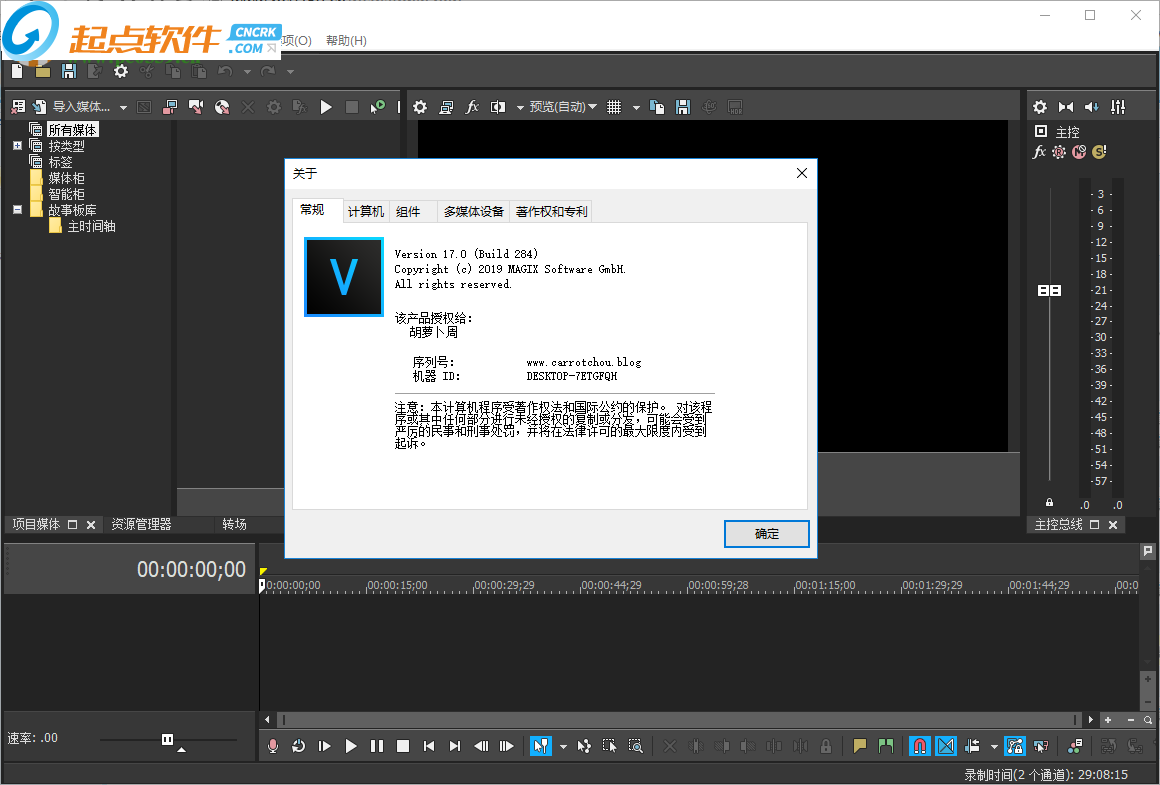
【软件功能】
编辑、完善、呈现VEGAS Pro提供了所有你需要的工具来快速编辑你的视频。 编码4K交付或发布到您最喜爱的流口。或者,拖放和呈现在蓝光光盘上以杜比数字声音在HD中播出。 无论您的最终目的地如何,VEGAS Pro都会比以往任何时候都更快。
快速工作 呈现更快
使用可定制的用户界面和精确快速的编辑工具,往往比任何时候都更有效地工作。拖放编辑和创作可以快速制作和呈现。直接在时间线上混合、匹配和编辑流行的格式,包括HEVC,ProRes,AVC等,而无需等待重新包装或转码。
高端彩色工作流
将您的色彩工作流程提升到一个新的水平 在使用S-Log编码的摄像机提供的扩展动态范围内工作,并由ACES 1.0 Academy颜色编码系统支持。 这为合成和颜色分级提供了理想的色彩空间。 一个新的LUT OFX插件使您能够应用相机和风格的LUT来将您的项目带入新的视野。
以前所未有的创意互动工作
新的画中画和Crop OFX插件开创了无限的创意。 使用控件直接在预览窗口上定位,重新调整大小,并制作动态图片效果,并在进行调整时获取即时反馈。 使用相同的“预览”控件可裁剪视频或静止图像以进行创意效果。
使用NewBlueFX Filters 5 Ultimate(价值 299美元)增强您的项目
来自NewBlueFX的Filters 5 Ultimate滤镜可以帮助你修复或增强你的配色方案,应用创造性的灯光效果,在你的视频中改变一个特定物体的颜色,添加一个温暖的发光或扩散等等。这八种颜色校正视频滤镜和特效让人难以置信地增强了你的素材,超越了普通的效果。
硬件加速改进
改进的实时预览性能和渲染时间:英特尔快速同步视频(QSV)支持和现代显卡支持
OFX画中画插件
新的画中画插件可让您在“视频预览”窗口中实时控制任何曲目或个别时间线剪辑事件的视频输出的精确放置,调整大小和移动。 创建插入视频复合材料或放大到您的视频,并横跨不同的区域。在视频预览窗口中使用实时控制的图片OFX插件。
广泛的格式支持
Vegas Pro 率先格式的本地编辑的概念,并继续这一传统,最新的版本支持当今最流行的摄像机格式,包括XAVC,XAVC S,XDCAM?,NXCAM,AVCHD,HDCAM SR?,DSLR的H.264RED?,松下P2 DVCPRO和AVC-内。编码您的Vegas Pro项目到HDCAM SR MXF文件,是原始质量的编辑大师。
强大的蓝光光盘制作
直接从Vegas Pro 15时间表或附带的DVD Architect? Pro 6那里,你可以创作字幕,多语言,以及众多的回放菜单的DVD和蓝光光盘刻录的项目,以电影的蓝光光盘。预览和实时测试您的工作。导入分层的Photoshop.PSD文件按钮和其他图形元素。 MainConcept公司AVC编码器支持可变比特率最高可达40 Mbps和25 Mbps的平均比特率,为顶级的在线高清画质
【安装教程】
1、下载软件压缩包文件,首先点击“VEGAS_Pro_17.0.0.284.exe”安装新版客户端程序,默认选择英文安装即可
2、阅读并同意软件安装协议

3、设置软件安装路径,并选择附加任务,建议创建桌面快捷方式,确认无误点击【Install】按钮继续安装即可

4、耐心等待程序安装完毕,直接点击【finish】按钮退出安装向导即可

【破解教程】
完成安装后,先不要启动软件,直接安装Vegas Pro 17汉化破解补丁,根据提示安装即可
完成上述操作,进入程序即为Vegas Pro 17汉化破解版,请放心使用!
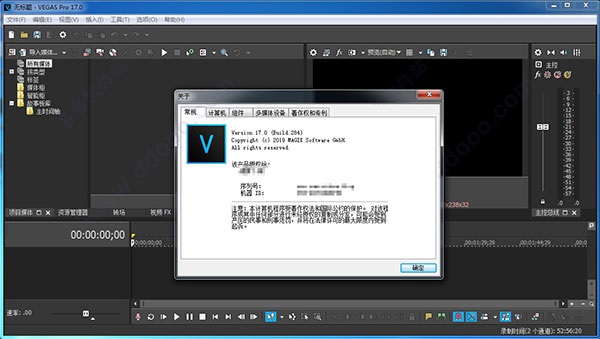
提示:软件每次启动都会弹出盗版弹窗,不影响使用,请忽略弹窗内容,纯属吓人!
【软件特点】
【使用教程】
Vegas里面怎么快速制作淡入淡出?对于已经裁剪好的视频片段,鼠标放在开始的地方,等待鼠标形状变成椭圆形。

鼠标形状变成椭圆形后,往后拖拽一下,这样一个简单的特效就添加上了。

我们可以根据需要适当缩短和加长这个特效的时间长度。

右键点击这个淡入特效,我们可以选择淡入的时间线形状是哪种渐变曲线。

在结尾的地方也利用同样的方式进行添加。
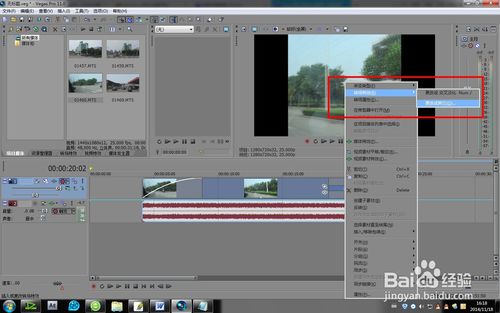
这种方式的淡入淡出,还有一个便利之处就是,这个淡入淡出的转场特效可以改变成其他的转场方式。
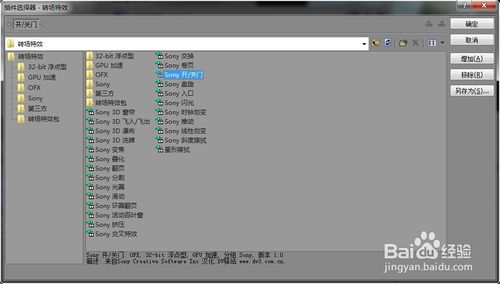
vegas怎么加字幕?
在vegas的主面板里面找到“媒体发生器”,点一下,即可切换到其分项面板。
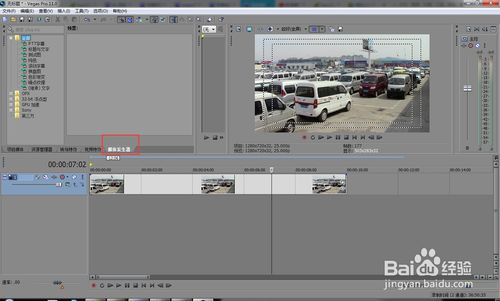
在反响面板里面,有关于字幕的功能特效:PPT字幕以及标题与文字,我们一般使用的是:标题与文字

在“标题与文字”里面,有最基本的“默认”和其他待效果的字幕效果。“默认”就是平板文字,什么效果都不带的。

我们先添加一个“默认”文字效果。会有其“属性参数对话框”的弹出。

在“属性参数对话框”中,我们可以设置字幕的各个参数:时长、颜色、位置、大小等等,还可以进行关键帧的添加。
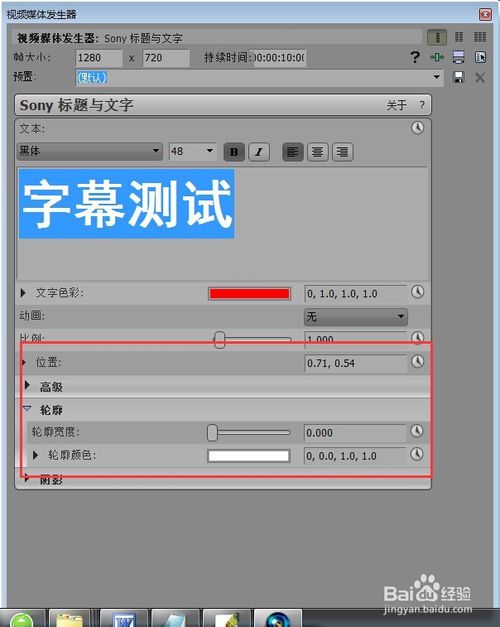
添加完毕后,关闭对话框,预览视频的字幕效果。如果不满意的话,可以点击字幕条右上角的“胶片状条码”进行重新的设置。

其他的字幕效果的设置方法,和“ 默认”的一样,只是他们内置了很多的效果而已。
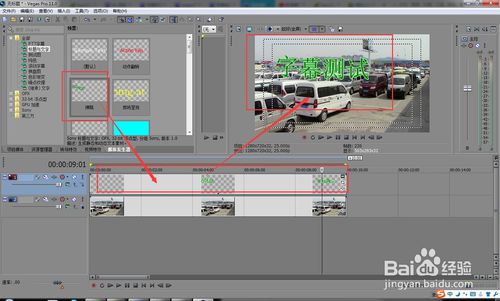
vegaspro怎么剪辑视频?
首先就是源文件尺寸的确定
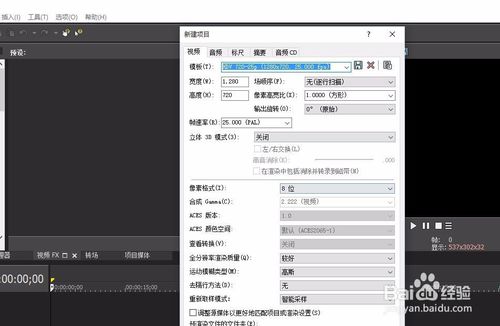
再就是视频素材的导入,导入的时候一定不要破坏了源文件的尺寸,要让视频适应源文件。

将时间轴上的视频显示比例稍微放大一下,让其适应时间轴。

将时间指针移动到要剪切的地方,点击这个切断,进行视频的切断。

同样的道理,进行另外时间点的视频切断。

不需要的视频片段,可以进行删除。

【更新日志】
- 新:高级动作追踪- 新:世界级视频稳定
- 新:故事板和时间线之间的互动
- 新:360°编辑支持
- 新:Bézier屏蔽OFX插件
- 强大的视频和音频编辑
- 新:广泛备份文件选项
- 新:Boris FX Continuum Lights Unit
- 新:proDAD VitaScene V3 LE
- DVD架构师和光盘制作






































 360云盘同步版官方下载
360云盘同步版官方下载 影音先锋
影音先锋 酷狗音乐
酷狗音乐 美图秀秀
美图秀秀 微信电脑版
微信电脑版 网易云音乐
网易云音乐 谷歌浏览器
谷歌浏览器 种子搜索神器
种子搜索神器 安卓模拟器
安卓模拟器 爱思助手
爱思助手 应用宝
应用宝 西瓜影音播放器
西瓜影音播放器 火狐浏览器
火狐浏览器 360安全卫士
360安全卫士 PDF转换成WORD转换器
PDF转换成WORD转换器 WIFI万能钥匙
WIFI万能钥匙 QQ电脑管家
QQ电脑管家 猎豹浏览器
猎豹浏览器 迅雷7
迅雷7 YY语音
YY语音